Vimob Web - Usuário Administrador - Cadastros - Formas de Pagamento - Prumadas
Prumadas faz parte do Vimob Web e tem como principal objetivo realizar o agrupamento das unidades e garagens que possuam o mesmo preço de venda, e são a base para montar a Tabela de Diferenciais por Prumadas.
Observação
A precificação das garagens está disponível a partir das versões 5.00.00.92 e 5.02.01.23.
O que você pode fazer:
- Acesse Vimob Web com Perfil Administrador;
- Clique em Cadastros > Formas de Pagamento > Prumadas;
- Selecione um Produto;
- Clique no botão Inserir;
- Selecione o(s) Bloco(s) do produto;
- Configure a Prumada, digitando sua descrição. Marque o checkbox Adicionar nome do Bloco na descrição, conforme necessidade;
- Clique no botão Próximo;
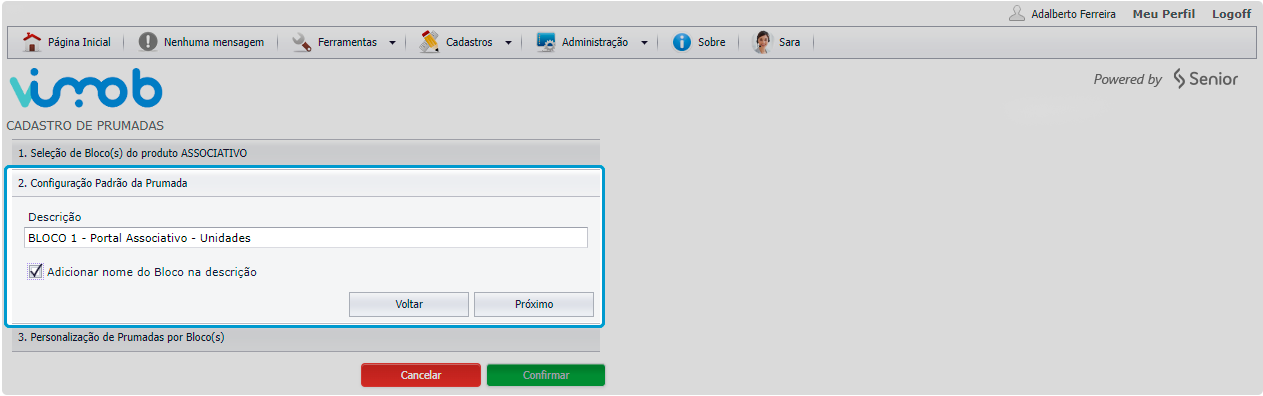
- Personalize as Prumadas por Bloco(s);
- Clique no botão Confirmar.
Após o cadastro feito no passo a passo acima, para inserir as prumadas de unidades e/ou garagens, siga os passos abaixo:
- Clique no ícone ➕;
- Insira a Descrição, a Área (m²) e selecione o Vínculo;

- Faça o Vínculo de Unidades;
- Clique no botão Confirmar.
Observação
- Repita o processo acima para inserir as prumadas das garagens.
- Ordene as prumadas a partir das setas. Essa ordem será a mesma apresentada na montagem da Tabela de Diferenciais.
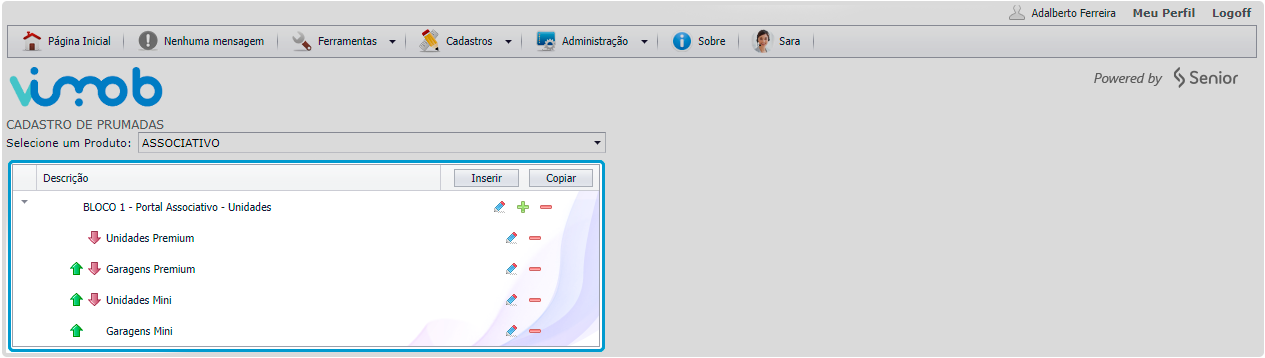
Depois de cadastrar as prumadas, você poderá conferir o relatório detalhado.
Importante
Funcionalidade disponível a partir das versões 5.00.00.93 e 5.02.01.24.
- Acesse Vimob Web com Perfil Administrador;
- Clique em Cadastros > Formas de Pagamento > Prumadas;
- Selecione um Produto;
- Clique no ícone
 .
.

É possível exportar o relatório nos formatos Microsoft Excel, PDF, Formato Rich Text (RTF) ou Separado por Vírgula (CSV), selecionando um deles e posteriormente clicando no ícone ![]() .
.
- Acesse Vimob Web com Perfil Administrador;
- Clique em Cadastros > Formas de Pagamento > Prumadas;
- Selecione um Produto;
- Para editar, clique no ícone ✏️;
- Altere a Descrição conforme preferir, e clique no botão Confirmar.
- Acesse Vimob Web com Perfil Administrador;
- Clique em Cadastros > Formas de Pagamento > Prumadas;
- Selecione um Produto;
- Para excluir, clique no ícone ➖;
- Clique no botão Confirmar.
 English
English
 Español
Español

 English
English Español
Español

